入門ガイドの書き方:初心者ガイド!
公開: 2025-06-25第一印象が重要です。ユーザーが初めてあなたの製品を試したとき、巧みに作られた獲得ガイドはすべての違いを生むことができます。
それはフレンドリーなツアーガイドであり、新しいユーザーを歓迎し、ロープを見せ、成功のために設定します。
このガイドでは、効果的な入手ガイドを作成することについて知っておくべきことをすべて探ります。その目的と重要な成分から、ヒント、例、テンプレートを書くことまで。
なぜわざわざ?明確な入門ガイドは、多くの場合、そのオンボーディングの礎石です。ユーザーは、自己サービスを提供し、基本的なサポートの質問を減らし、製品に対する自信と信頼を築くことができます。
飛び込む準備はできましたか?始めましょう!
このガイドで
- 入門ガイドとは何ですか?
- 開始ガイドの目的
- 入門ガイドに何を含めるか
- ガイドテンプレートを開始する(アウトラインの例)
- 始めましょう。ヒントを書くガイド
- ガイドの例を開始します
- クイックスタートガイド(PDF)vs.フルガイドガイド

私たちは、ヘロセムを通じて推奨するすべての製品を厳密にテストおよび調査します。レビュープロセス。また、リンクを通じて購入すると、手数料を獲得する場合があります。
入門ガイドとは何ですか?
Getting Guideは、新規ユーザーが製品またはサービスをうまく使用し始めるのに役立つ簡潔でユーザーフレンドリーなドキュメント(印刷またはデジタル)です。
それを必需品に焦点を当てた初心者のマニュアルと考えてください。通常、初期のセットアップ手順、ユーザーが最初に試すべき基本的な機能またはタスク、および一般的な落とし穴を避けるためのヒントをカバーします。
目標は、ユーザーを「aha!」に導くことです。できるだけ早く瞬間。
実用的には、Getting Guideは、基本的なセットアップ手順(多くの場合、ステップバイステップ形式)、簡単な使用例、および即時の問題に関するいくつかのトラブルシューティングのヒントを提供します。
製品からすぐに価値を取得する方法をユーザーに示します。この最初の手持ちは、欲求不満を減らし、ユーザーがさらに探索することを奨励することに大いに役立ちます。
要するに、それは製品マニュアルのフレンドリーなリトル兄弟であり、ユーザーが走っているのを支援することにレーザーに焦点を合わせています。
ガイドはさまざまな形で来ます:
- ソフトウェアの場合、それは歓迎すべきチュートリアルまたはオンラインヘルプの「開始」セクションになるかもしれません。
- 物理的なガジェットの場合、それは箱の中の小さな折りたたまれたクイックスタートガイドの小冊子またはシートかもしれません(多くの場合、後で参照するために完全なマニュアルを伴います)。
重要なのは、それが理解可能でアクセス可能であることです。明確な言語で書かれ、最小限の事前知識を想定し、多くの場合、キーポイントを説明するビジュアルを含めます。
開始ガイドの目的
Getting Guide Guideを作成するのはなぜですか?簡単に言えば、その目的は、新製品が持っている急な学習曲線を滑らかにすることです。
いくつかの主要な利点と開始ガイドの目的は次のとおりです。
1.初期セットアップを介してユーザーをガイドします
すべての製品には、初めてのユーザーを圧倒することができるユニークな癖があります。 Getting Guideは、最初のセットアップまたはインストールをステップバイステップで説明しているため、最初に何をすべきかを推測しないでください。
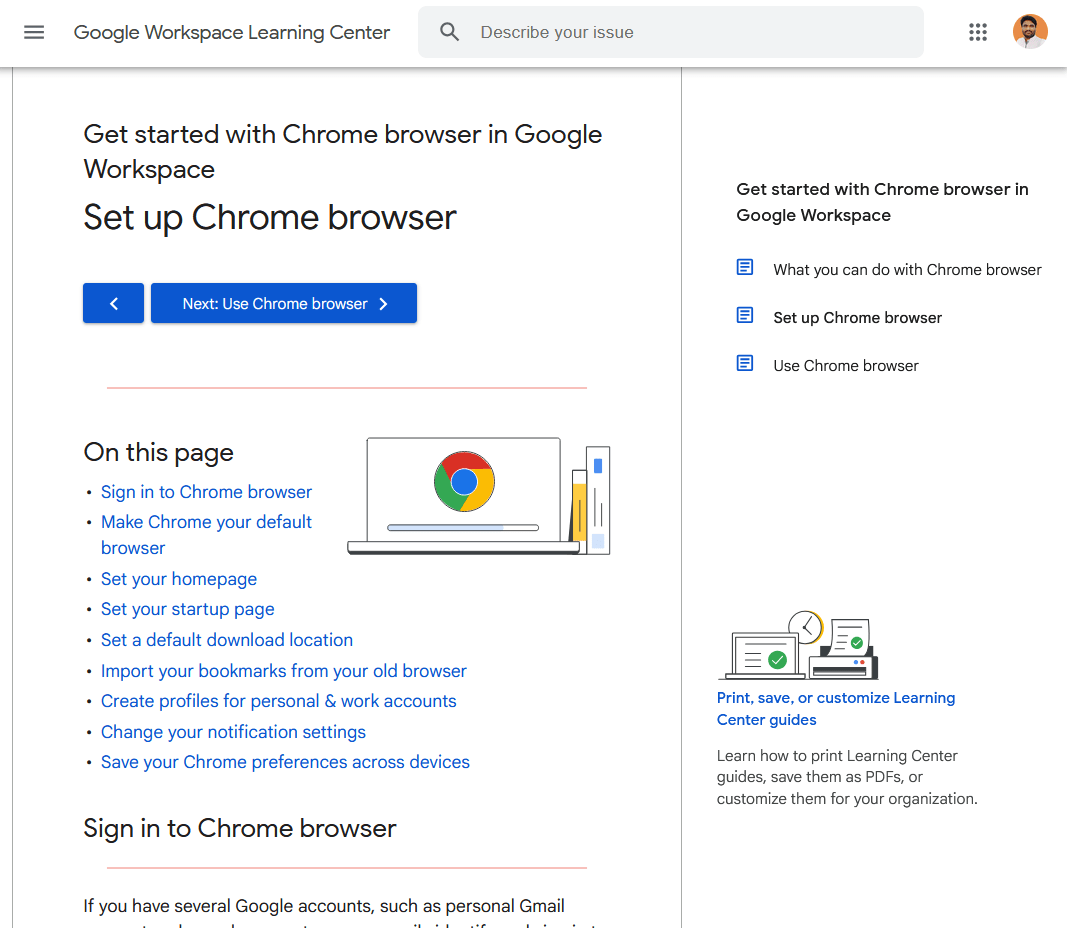
この即時のガイダンスは迅速な満足を提供し、ユーザーは「素晴らしい、私はそれを機能させてくれました!」と感じています。 「どこから始めればいいのかわからない」の代わりに。そのポジティブな最初の経験は、忠実なユーザーと早期にgiveめるユーザーを区別できます。
2。サポートの負担を軽減します
ユーザーは、明確な指示が利用可能な場合、自分自身を支援することを好みます。良い始まりガイドは基本的な「どうすればよいの?」と答えます。質問があるため、ユーザーは簡単な問題についてサポートに連絡する必要はありません。
このセルフサービスは、ユーザーをより幸せにするだけでなく、サポートチームの負荷を軽減します。
ガイドはサポートの最初の行になり、簡単なものを処理し、チームを解放してより複雑な質問に取り組みます。
3。自信と信頼の構築
新しいツールから始めるのは恐ろしいことです。穏やかな紹介では、ユーザーが恥ずかしがるのではなく機能を探求することを奨励しています。
いくつかのコア関数を強調し、それらの使用方法を示すことにより、ガイドはユーザーを遊んで価値を発見するように誘います。
それは彼らにトレーニングホイールを与えるようなもので、彼らは自分で乗る自信を得ます。これにより、製品とのより深い関与が促進され、カジュアルユーザーをパワーユーザーや忠実な顧客に変換できます。
4.学習曲線の短縮
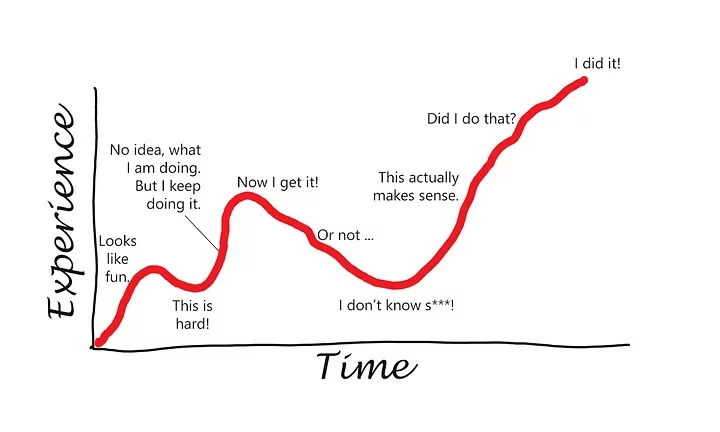
新しいアプリやデバイスを使用するとき、馬鹿げた気分が好きな人はいません。
開始ガイドは、小さな管理可能なステップで教えることにより、学習曲線を浅く保ちます。
ユーザーは最初に基本を学び、次に高度な機能に徐々に取り組みます。この段階的なアプローチは、急な学習曲線が引き起こす可能性のある圧倒を防ぎます。
その結果、ユーザーはフラストレーションからかき混ぜるのではなく、長く続きます。
5。オンボーディングの標準化
組織の観点から、開始ガイドはすべての新しい顧客が一貫したオンボーディング情報を受け取ることを保証します。
各ユーザーと最高の足を前進させるチャンスです。
SaaS企業やソフトウェアチームにとって、重要な機能やベストプラクティスを早期に紹介する方法でもあります。
物理的な製品の場合、ユーザーが見逃さないように、安全警告やセットアップの予防策をカバーできます。
開始ガイドの目的は、ユーザーに力を与えることです。 「私たちはあなたが新しいことを知っています。この製品で成功する方法はまったくあります。」
うまくいけば、それはユーザーにとって前向きな継続的なエクスペリエンスの基盤となります。
入門ガイドに何を含めるか
それで、何が素晴らしいガイドガイドに入るのでしょうか?
詳細は製品によって異なりますが、ほとんどの効果的なガイドは共通の構造と成分を共有しています。あなたはそれを簡単なレシピと考えることができます:
1.簡単な概要または歓迎
このガイドが彼らが達成するのに役立つものをユーザーに伝える短い紹介から始めます。
期待を前もって設定します。たとえば、文では、 「このガイドは、アプリをインストールし、5分以内に最初のメッセージを送信するのに役立ちます。」
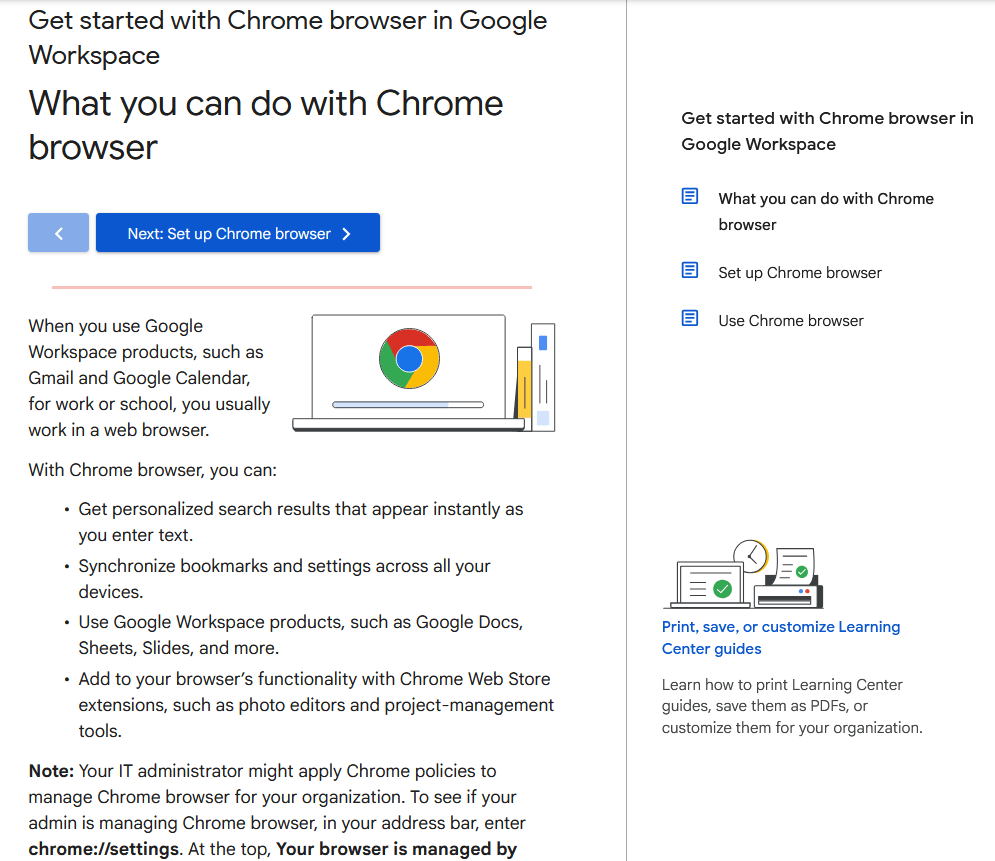
非常に簡潔にしてください。ユーザーはおそらくすぐに飛び込みたいと思うでしょう。彼らが通過する主要な手順またはセクションをリストすることができます。概要は基本的に「このガイドを何を学ぶか、何をするのか」と答えます。
これにより、ユーザーは最終目標を知っているため、ユーザーがフォローするように動機付けます。 (それは彼らがあなたの製品を選んだことを祝福するのに良い場所でもあります - 積極性は決して痛いことはありません!)
2。初期タスクの段階的な指示
ガイドの中心は、最も重要な開始タスクのための明確で段階的なチュートリアルです。
これには通常、インストールまたはセットアップ、アカウントの作成またはログイン、ソフトウェア/サービス(またはデバイスの基本操作)で最初の基本アクションの実行が含まれます。
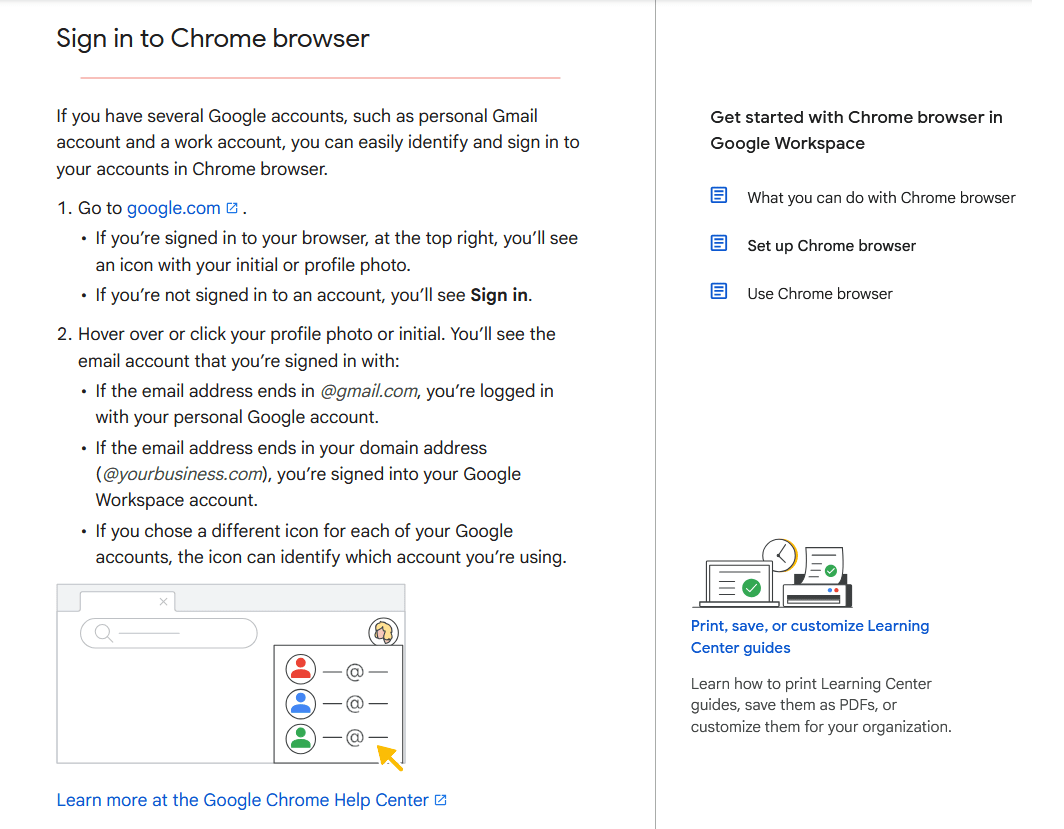
指示を論理的な順序で提供し、各ステップを一口サイズとアクション指向に保ちます。
番号付きリストはここにあなたの友達です。各ステップでは、曖昧さなく、何をすべきか、どのように行うかを確認する必要があります。
たとえば、「1。アプリをダウンロード: example.com/downloadにアクセスしてインストールをクリックします。2。アカウントを作成:アプリを開き、サインアップフォームに入力してください…」など。
ステップが複雑すぎるか長い場合は、サブステップに分割するか、タスクを簡素化することを検討してください。経験則:ステップごとに1つの明確なアクション。
3。スクリーンショットまたは視覚補助具
説明されているものを見ることができるとき、指示に従う方がはるかに簡単です。
優れたガイドには、関連する画像が含まれます。ソフトウェアインターフェイスのスクリーンショット、ハードウェアのセットアップの写真または図、またはトリッキーなステップ用の小さなGIF/ビデオです。
たとえば、ステップ3の場合は「設定アイコンをクリックしてください」の場合、設定アイコンが丸で囲まれているか強調表示されたスクリーンショットを表示します。
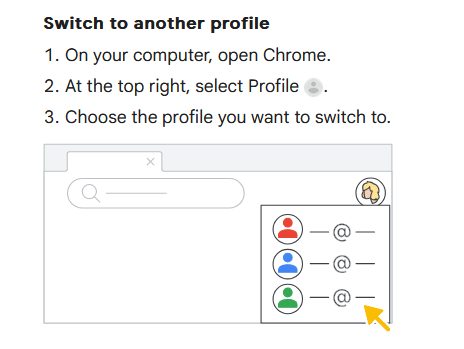
プロのヒント:また、デジタルガイドの画像に説明的なaltテキストを追加するため、アクセス可能であるため、ユーザーは画像にある可能性のあるテキストを検索できます。
4.キー機能のハイライトまたは次のステップ
基本的なセットアップが完了したら、Getting Guideはしばしば「次のもの」を簡単に指摘します。
これは、「次へを探索する」や「試してみる重要な機能」などの短いセクションになる可能性があります。
アイデアは、最初のセットアップ後にユーザーがすべき最も重要な機能やことをいくつか紹介することです。
5。さらなるリソースとサポートへのリンク
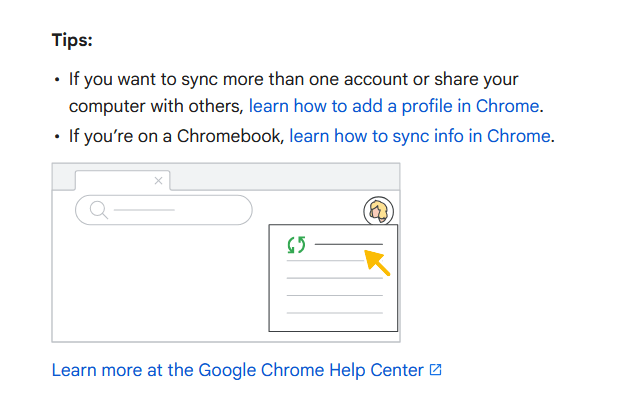
優れた開始ガイドはその範囲を認識し、基本をカバーしますが、一部のユーザーはさらに質問があります。
より多くの助けが必要な人には常に簡単な道を提供してください。
これは、最終的な段落またはボックスかもしれません。 「詳細が必要ですか?高度なセットアップとトラブルシューティングについては、ユーザーマニュアルを参照してください。」または、 「各機能に関する詳細な記事については、知識ベースにアクセスしてください。」ドキュメントサイト、FAQ、ビデオチュートリアル、コミュニティフォーラムへのリンクを含めます。
物理製品の場合、印刷された完全なマニュアルまたはサポート電話番号を参照することができます。
目標は、クイックガイドで何かがカバーされていない場合、答えを見つける場所があることをユーザーに安心させることです。
さらに、ガイドによって解決されていない問題について、カスタマーサポートに連絡することを奨励します。
前もってドキュメントとサポートリソースを共有することで、オンボーディングエクスペリエンス全体をスムーズにします。ユーザーは、これらの最初のステップを超えて、行き詰まった場合にどこに行くべきかを知っています。
それをまとめると、シンプルな開始ガイドテンプレートは次のようになります:
- はじめに: 1つの短い段落ユーザーを歓迎し、ガイドの目標を述べています(たとえば、「5分で、xがセットアップされて使用する準備ができています」)。おそらく、来るステップを弾いてください。
- ステップ1:最初のことをします。ステップ1の説明または指示(該当する場合は画像付き)。
- ステップ2:次のことをします。ステップ2の指示(画像付き)。
- ステップ3:…そのようなステップ/使用手順を介して(本当に重要なステップに保ちます!)。
- 次のステップ /次は何ですか:基本の後にユーザーができることを簡単に言及します(いくつかの主要な機能または高度なチュートリアルを指してください)。
- リソース /サポート:より詳細なヘルプへのリンクまたは参照を提供します(知識ベース、フルユーザーマニュアル、サポートの連絡先)。たとえば、「幸せな学習!」または「あなたはすべて私たちの製品を探索する準備ができています - 楽しんでください!」
このアウトラインは、ガイドが単一ページのクイックリファレンス、短い小冊子、またはインタラクティブなオンラインチュートリアルであるかどうかに応じて調整できます。
核となるアイデアは、初心者のニーズに焦点を合わせ続けることです。
テクニカルライターが言うように:
ユーザーがすでに何かを知っていると仮定しないでください- 彼らのレベルで彼らに会ってください。
最後に、フォーマットは大きな違いを生む可能性があります。
- ガイドの各部分にクリアな見出しを使用します(ユーザーが簡単にスキムまたはセクションに戻ることができます)。
- 箇条書きと番号付きの手順は、スキャン可能性と長い段落を改善します。
- デジタルガイドでは、各ステップのタブや折りたたみ式セクションにコンテンツを分割することもできます。
- このガイドは、一目で読みやすいと感じるはずです。フレンドリーで圧倒的ではありません。
- 多くの成功したガイドには、最後に各ステップまたはチェックリストによるチェックボックスも含まれているため、ユーザーは進行中に達成感を感じます。
目と脳の上に簡単になります。ユーザーがフォローする可能性が高くなります。
ガイドテンプレートを開始する(アウトラインの例)
上記を具体的なテンプレートに固めましょう。以下は、ニーズに合わせて適応できるジェネリックガイドガイドテンプレート構造です。
このテンプレートは、たとえばデジタルソフトウェア製品を想定していますが、物理製品の概念を調整することもできます。これを出発点として使用します。
1。タイトル&ウェルカム:
「 ProductNameを始めましょう」(必要に応じて1行の歓迎または製品のキャッチフレーズ)。
たとえば、 「ProductNameへようこそ!このクイックガイドは、わずか数ステップで[主な目標]を設定して達成するのに役立ちます。」
2。前提条件(もしあれば):
(オプション)開始前にユーザーが何かを必要とする場合は、簡単にリストします。
たとえば、「開始する前:アクティブなアカウントがあり、デバイスが充電されていることを確認してください。」
3。ステップ1 - [最初のセットアップステップ]:
最初のステップを説明し、指示します。アクション動詞から始めます。
例えば:
「アプリのインストール:
- ダウンロードページに移動し、OSのインストーラーをダウンロードします。
- インストーラーを実行し、画面上のプロンプトに従います。
- インストールしたら、アプリを開きます。」
(役立つ場合は、ダウンロードページのスクリーンショットまたはアプリアイコンを含めてください。)
4。ステップ2 - [次のステップ]:
次の重要なステップを続けます。
例、 「
アカウントを作成する:
- アプリのウェルカム画面で、[サインアップ]をクリックします。
- メールを入力して、パスワードを選択してください。
- メールを確認し、[確認]リンクをクリックします。
- 確認されたら、アプリにサインインします。」
(サインアップフォームまたは確認メッセージのスクリーンショット。)
5。ステップ3 - [初期使用またはコアアクション]:
たとえば、 「最初のメッセージを送信する:新しいメッセージボタンをクリックします(下の画像を参照)。自分やチームメイトにメッセージを入力して送信をヒットします。おめでとうございます - 最初のメッセージを送信しました!」
(強調表示された新しいメッセージボタンを示すスクリーンショット、そしておそらくメッセージドラフトの例です。)
6。ステップ4 - [別の重要なアクション]:
製品によっては、別の主要なアクションがある場合があります。初心者が知っている、またはしなければならないことを順番に続けてください。いない場合は、次のセクションにまっすぐスキップできます。
7。(該当する場合)ステップ5 - [仕上げ]:
プロファイルの完了、設定の調整、何かが機能していることを確認するなど、ラップアップステップがある場合は、それを含めてください。それ以外の場合は、チュートリアルの手順を締めくくります。
8。次のステップ /詳細について:
本質的に「あなたは立ち上がって走っている!ここから、XYZ機能を試してみるか、ABCを探索したいかもしれません。」という短い宣伝文句。
たとえば、 「メッセージを設定して送信したため、チャネルの作成、通知の設定など、高度な機能を探索できます。
ほとんどの新しいユーザーが次に何をするかに基づいて、1つまたは2つの人気のある次のアクションに言及します。
9。サポートとリソース:
最後に、ユーザーがヘルプを得るか、詳細を学ぶことができる場所を明確に指示します。
たとえば、 「詳細については、知識ベースにアクセスするか、完全なユーザーマニュアルをご覧ください。詳細な手順をご覧ください。ご質問がある場合は、[email protected]にサポートにお問い合わせください。」
FAQページ、ビデオチュートリアル、コミュニティフォーラムなど、いくつかのリソースリンクをリストできます。
このテンプレートは意図的に簡単です。実際には、コンテキストに基づいて特定のセクションを組み合わせたり省略したりする場合があります。
たとえば、一部のガイドは、「次のステップ」のヒントを、メインステップとともにコールアウトボックスまたはサイドノートとして統合します。
物理的なクイックスタートガイドには、明示的な「次のステップ」がないことがよくあります。代わりに、彼らは厳密にセットアップに固執し、「操作手順についてはユーザーマニュアルを参照してください」と言います。
もう1つのヒント:テンプレートを保存し、一貫性のために再利用します。複数のGetering Gooting Guidesを作成する場合(たとえば、さまざまな製品ラインや異なるユーザーロールなど)、標準のアウトラインを持つことにより、すべてのガイドが馴染みのある感触を確保します。
これらすべてのガイドをホストおよび整理するためのプラットフォームが必要ですか?
英雄的な知識ベースを試して、美しく検索可能なドキュメントサイトを作成してください。

そうすれば、入門ガイドは、FAQ、チュートリアル、その他のヘルプ記事と一緒に1つの集中型ハブに住むことができます。また、コンテンツを簡単に更新したり、ユーザーの検索を追跡したり、ドキュメントを継続的に改善したりできます。
始めましょう。ヒントを書くガイド
入門ガイドを書くことは、一部のアートと一部の科学です。
テクニカルライティングの明確さ、カスタマーサポートの共感、マーケティングの熱意のダッシュが必要です。すべて読者とつながる会話のトーンに包まれています。
ガイドを書く際に留意すべきいくつかの重要なヒントを次に示します。
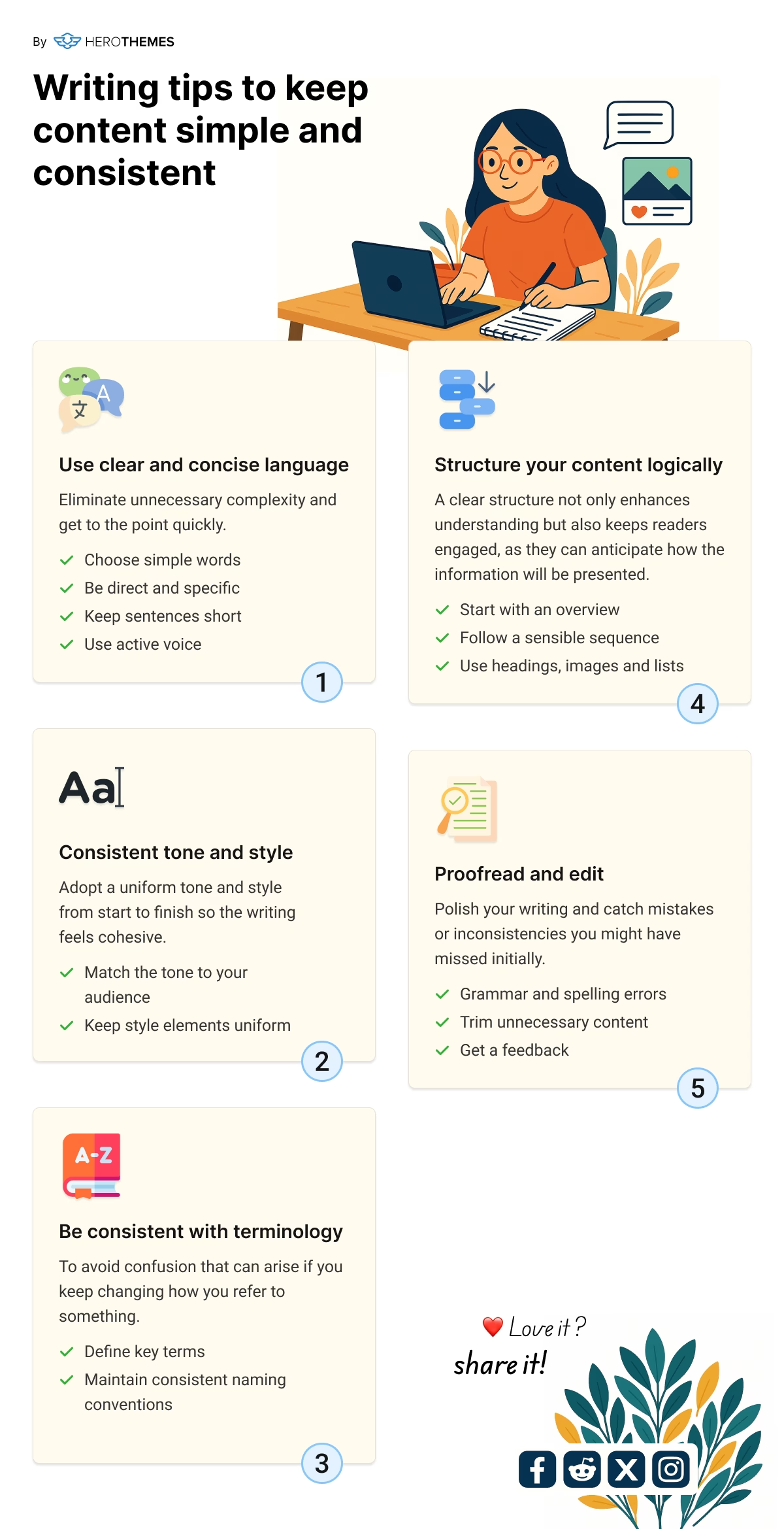
1.シンプルな専門用語を使用しない言語を使用します
多くの読者は完全な初心者であることを忘れないでください。製品ドメインの背景知識がない人に説明しているかのように書いてください。

産業用の専門用語や頭字語を絶対に使用する必要がない限り(そして、それらを平易な言葉で定義しない限り)。
シンプルさが重要です。
たとえば、「構成パラメーターの初期化」とは言わないでください。 「基本設定を設定してください」と言います。可能であれば明確で毎日の言葉。
技術用語を含める必要がある場合(製品がAPIであり、「APIキー」に言及する必要があるとします)、簡単な説明または類推を提供します。
良いトリックは、製品に不慣れな人にドラフトをレビューさせることです。
このガイドは、語彙を披露する場所ではありません。それはコミュニケーションについてです。トーンは、ユーザーを導く役立つ同僚のように、フレンドリーで励みになるはずです。
2。直接的で行動指向になります
開始ガイドは、命令的な声で書かれるべきです。基本的に、あなたはユーザーに何をすべきかを指示しています。
手順に動詞を使用してアクティブな音声とリードを使用します(「次のボタンをクリックする必要がある」ではなく、「[次へ]をクリックして続行」)を使用します。これにより、指示は明確になります。
また、文章を短くして集中してください。長く曲がりくねった文章は、途中で初心者を失う可能性があります。文ごとに1つのアイデアを目指したり、必要に応じて手順にフラグメントを使用したりします(「ファイル>インポートを選択します。データファイルを選択します。[開く]をクリックします。」 - これらのコンテキストでは完全な正式な文でない場合は大丈夫です)。
Fleschの読み取りスコアを目指して、約80年目を迎え、約6年生の読書レベルで執筆しています。これは、広範なアクセシビリティに最適です。
それはしばしば短い文と一般的な言葉を意味します。
心配しないでください、あなたのガイドは「馬鹿げた」音はしません、それは明確に聞こえます。
明快さは専門的な美徳です!
3.論理的な流れを維持します
あなたの指示を自然な順序で構築する新しいユーザーが物事を行う必要があります。
たとえば、重要なシーケンスがある場合、データをインポートする前にアカウントを作成する必要があります。ガイドがその順序を明確に反映していることを確認してください。
ユーザーは、あなたをフォローするために飛び回ったり、精神的な体操を実行する必要はありません。
番号付きステップは、論理シーケンスを実施します。
さらに、見出しとサブヘディングを使用して、ガイドを消化可能なセクションに分割します(セットアップ、最初の使用、次のステップ)。
検索エンジンはコンテンツの階層とキーワードをより良く識別できるため、これはユーザーだけでなくSEOを改善するのにも役立ちます。
論理的なフローは、概念を賢明な順序で導入することも意味する場合があります。たとえば、ユーザーに作成するように指示する前に「プロジェクト」が何であるかを定義します。
前もって説明しすぎる必要があることに気付いた場合は、それがクイックスタートではなく別の「概念」ドキュメントに属しているかどうかを検討してください。
4.見せて、ただ伝えないでください
私たちは以前にビジュアルに触れましたが、それは繰り返し耐えます:可能な限り、ユーザーに単に伝えるのではなく、何をすべきかを示します。
これは、スクリーンショット、図、またはオンラインガイド用の埋め込まれた短いビデオやアニメーションを介して行うことができます。
視覚学習者はあなたに感謝します。
たとえば、「設定メニューに移動する」のではなく、設定ギアアイコンを指す矢印を持つUIの小さな画像を含めることができます。これで曖昧さはゼロです。
同様に、コールアウトボックスまたは注釈を使用してUI要素を強調表示します。
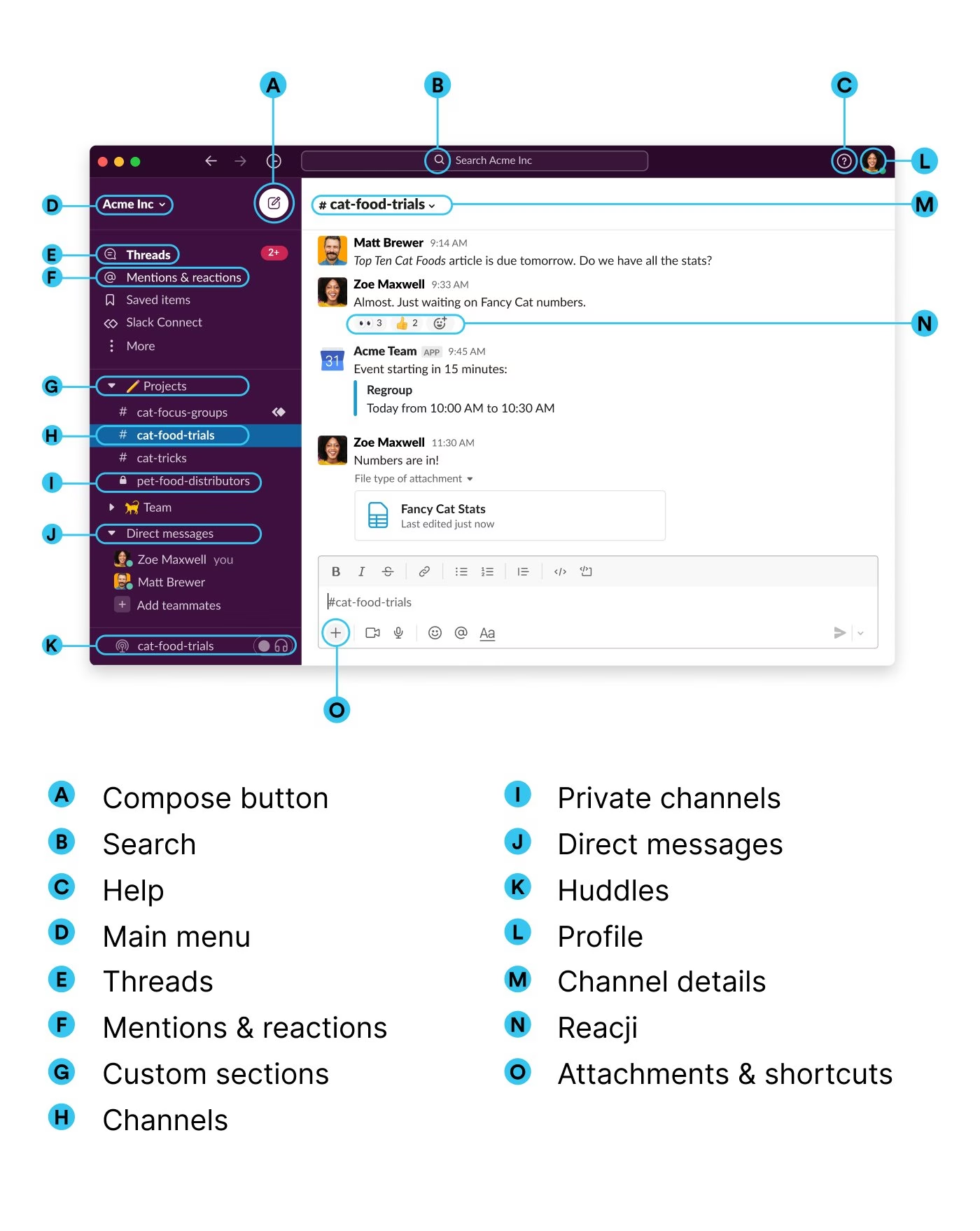
Slackのユーザーガイドは、ユーザーが自分自身を向けるのを助けるためにインターフェイスの一部にラベルを付けることで、これを素晴らしい仕事にします。
物理的な製品を文書化している場合、各ステップのクリアライン図面または写真(SIMカードを電話に挿入する方法を示すなど)が非常に役立ちます。
ビジュアルが高品質で適切なサイズであることを確認してください。ぼやけたり小さな画像は、彼らが助ける以上にイライラする可能性があります。そして、常にビジュアルをテキストに結び付けて、ユーザーが自分が見ているものを知ることができます。
5。ユーザーの視点に注意してください
新しいユーザーの靴に身を置いてください。彼らは何を達成しようとしていますか?彼らは各ステップで何を感じたり考えたりするのでしょうか?
それらに対処します。
時々、初心者は、なぜ彼らが一歩を踏み出さなければならないのかさえ知らないかもしれません。 「このステップにより、データが正しく同期されることを保証する」など、簡単な正当化が役立ちます。
また、仮定に注意してください。特定のボタンがどこにあるか、またはそれが最初の露出である場合、用語とはどういう意味かを知っていると仮定しないでください。

ガイドがわずかに技術的な視聴者(開発者など)を対象としている場合、知識(コマンドラインの基本など)を想定するかもしれませんが、新しい開発者が知らないかもしれないものは何でも明確にします。
より多くの聴衆にとっては、ギャップを残すのではなく、過剰なエクスプレイン(簡単な用語で)の側に誤りを犯します。
1つの戦略は、迅速なユーザー調査を行うか、一般的な初心者の質問を収集し、ガイドに回答することを確認することです。
多くの初めてのユーザーが「進捗を節約するにはどうすればよいですか?」と尋ねた場合次に、適切な場所のガイドに積極的に含めます。
ユーザーの知識レベルに合わせていることは、良いオンボーディングの一部です。あなたは彼らと話をしたり、森で紛失したままにしたりすることも、ユーザーを尊重します。
6.トーンを励まし、人間に保ちます
開始ガイドはドライスペックシートではありません。少しの性格と励ましを自由に注入してください。
「あなたはすべて設定されています!」のようなフレーズまたは、「Xをx次に行います」は、ユーザーがロボットではなく人に導かれたと感じさせます。
ブランドに合った場合、マイルドなユーモアや関連性のある比較も使用できます。たとえば、「請求書の作成は、Facebookの投稿に記入するのと同じくらい簡単です。テキストを入力して送信を押してください。」
少しのレビティは、ユーザーの不安を軽減できます。
ただし、それをやりすぎないでください。実際の指示から気を散らしないでください。プロのバランスは良いバランスです。
7.キーポイントを強調する(ただし、圧倒しないでください)
特定の手順が重要な場合は、大胆なテキストまたはメモを使用してそれらを強調表示できます。
たとえば、「重要:リカバリコードを書き留めてください。パスワードを忘れた場合は必要です。」これは、ユーザーが特に注意を払うように指示します。
また、イタリックを使用して、時折強調したり、用語を導入したりすることもできます(プロジェクトやキャンペーンを定義する場合は)。
別の戦術は、ヒント、警告、またはメモにコールアウトボックスまたは色付きのハイライトを使用することです。
たとえば、黄色の「チップ:」ボックスはショートカットまたは代替方法を共有できますが、赤い「§®注:」ボックスは一般的な間違いを警告できます( 「更新中にデバイスを抜かないでください」 )。
ただし、クイックスタートでこれらを最小限に抑えてください。サイドノートが多すぎると圧倒されます。
8。実際のユーザーでガイドをテストします
ドラフトができたら、可能であれば、実際の新しいユーザーで試してみてください。
これは、ユーザビリティテストセッションであるか、新しい雇用者や友人へのガイドを提供し、他の助けなしでそれをうまくフォローできるかどうかを確認するだけです。
彼らのフィードバックは金です。彼らはあなたが明白だと思ったステップでつまずくかもしれません。つまり、あなたはそのステップを明確にする必要があります。または、彼らは「これはどういう意味ですか?」と尋ねるかもしれません。特定の指示では、それを言い換えるか、簡単な説明を追加する必要があるかもしれません。
テストでは、ガイドフローがユーザーが自然に物事をセットアップする方法と一致するかどうかも表示されます。
対面テストが実行不可能な場合、新規顧客からのサポートリクエストを観察するだけでも、ギャップを照らすことができます。
たとえば、多くのユーザーがガイドによって回答されるべき質問でサポートに連絡する場合、ガイドはその情報がより顕著になる必要があるかもしれません。
このフィードバックを使用して、ガイドを継続的に繰り返して改善します。
Heroic Knowledge Baseなどのドキュメントツールは、ユーザーのフィードバックを収集し、その他の有用な洞察を提供できる機能を提供します。これらのツールを賢く使用して、ガイドを改善します。
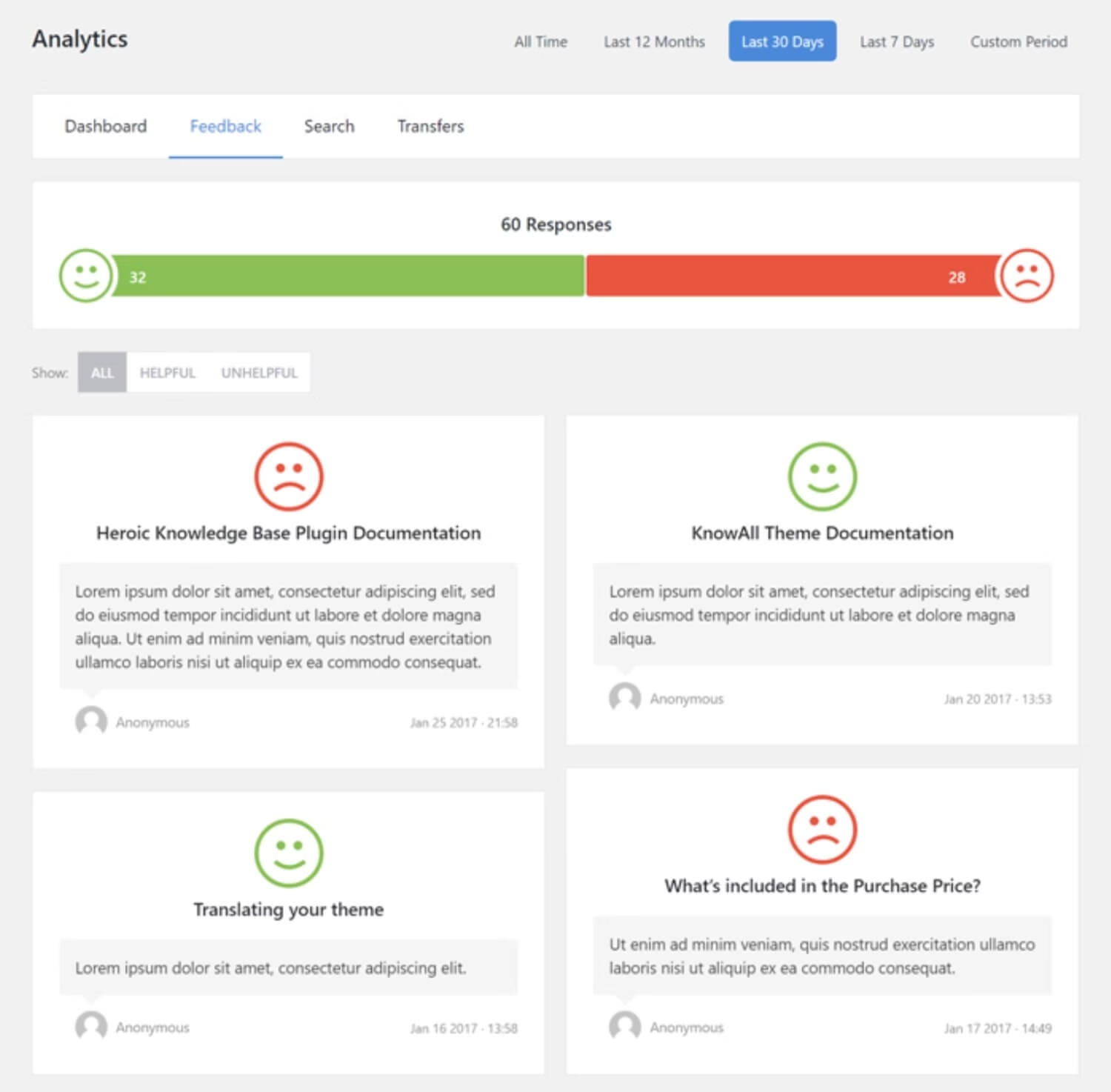
9.短くして集中してください
それは繰り返す価値があります - 簡潔さはクイックスタートガイドの鍵です。
通常、ユーザーは製品の使用を開始したい場合、小説を読みません。
ガイドが長い間実行されている場合、たとえば数ページ以上の画面を監査して尋ねます。
不必要な脂肪をトリムします。ドキュメントの専門家からの1つのガイドラインは、私たちが言及した1/10のルールです。クイックスタートには、完全なマニュアルの情報の約10%のみを含める必要があります。それは正確な科学ではありませんが、これが徹底的な詳細の場所ではないという考えを強化します。
当面のニーズに焦点を合わせてください。製品がたくさんあるため、ガイドが扱いにくい場合は、ガイドをユーザーの目標または役割で分割することを検討してください。
たとえば、別の「管理者向けのクイックセットアップ」対「エンドユーザーのクイックスタート」であるため、各視聴者は無駄のない体験を得ることができます。
ドキュメントでは、UIデザインのように、オンボーディングの場合は少ないです。
これらの執筆のヒントに従うことで、有益であるだけでなく魅力的なガイドを作成します。
探検する:
良いドキュメントの書き方 - 初心者のガイド
技術文書の作成方法(ステップバイステップガイド)
13ベストテクニカルライティングツールとソフトウェア2025
ガイドの例を開始します
これらの原則が動作していることを確認するためのガイドガイドとクイックスタートガイドのいくつかの現実世界の例を見てみましょう。
これらの例は、デジタルソフトウェアのオンボーディングと物理製品ガイドに及びます。
1。ページを開始するアップワーク
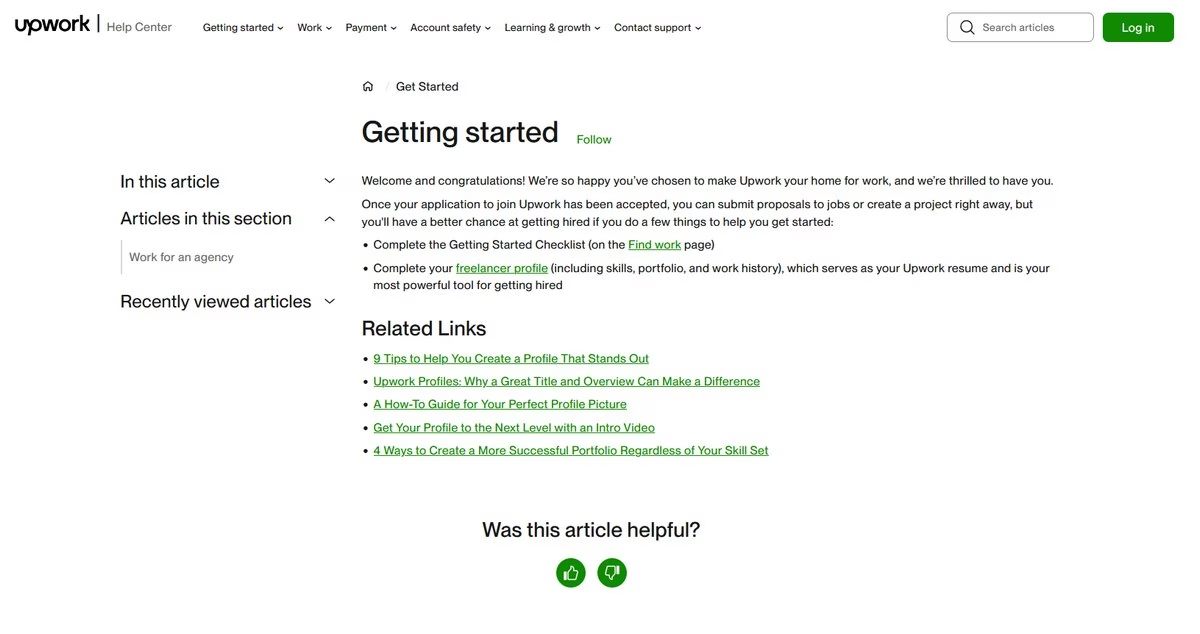
フリーランスのプラットフォームであるUpworkには、新規参入者向けの優れた開始ガイドがあります。
ユーザーが参加したことを祝福してから、いくつかの重要なタスクをリストしてプロフィールを上げて実行します。チェックリストの完了、新しいフリーランサーのオンラインコースの取得、プロフィールの設定など。
言語は励みになり、手順は簡単なスキャンのための箇条書きとして表示されます。 Upworkは、「際立っているプロファイルを作成するのに役立つ9つのヒント」など、より深いリソースへのリンクを提供します。
このガイドは、すべてのサイト機能に圧倒されません。これは、新しいフリーランサーがプラットフォームで成功する可能性が高いためにすべき重要なことに焦点を当てています。
そうすることで、ユーザーのエンゲージメント(完全にセットアップされたフリーランサープロファイル)を駆動し、混乱を減らします。
2。Googleドキュメントクイックスタートガイド
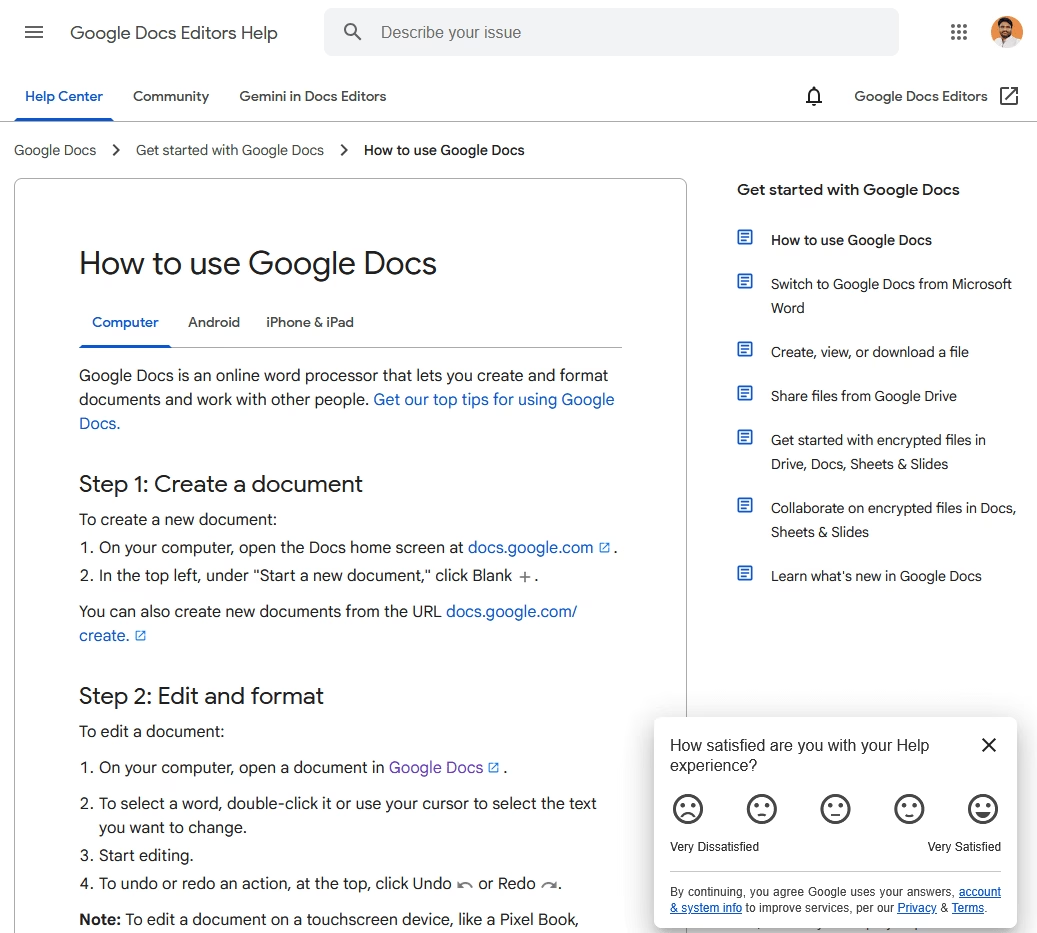
Googleドキュメントの場合、ヘルプ記事「Google Docsの使用方法」は、基本的にクイックスタートガイドとして機能します。
1つのきちんとした側面は、さまざまなプラットフォームに対応することです。コンピューター、 Android 、 iPhone/iPad用のタブまたはセクションがあり、デバイスによって開始することがわずかに異なる場合があることを認識しています。
ガイドは非常に段階的です。 Google Docsが何であるか(オンラインワードプロセッサなど)の簡単な説明から始まり、新しいドキュメントの作成、共有などのように「開始する手順」にすばやく移動します。
多くの場合、各ステップにはイラストまたはアイコンがあります。 Googleのガイドもヒントにリンクしています(より高度なトリックを学びたい人のために「Googleドキュメントを使用するためのトップのヒントを取得する」など)。
言語はシンプルで、Googleドライブやドキュメントの事前知識がないと想定しています。デバイスごとに分解することにより、すぐにユーザーのコンテキストに対処します。モバイルユーザーはデスクトップの指示に圧倒されず、その逆も同様です。
この例は、ユーザーの環境を識別し、それに応じてガイドを調整することの重要性を示しています(これは視聴者を知ることの形です)。
3。Slack's Help Center Home
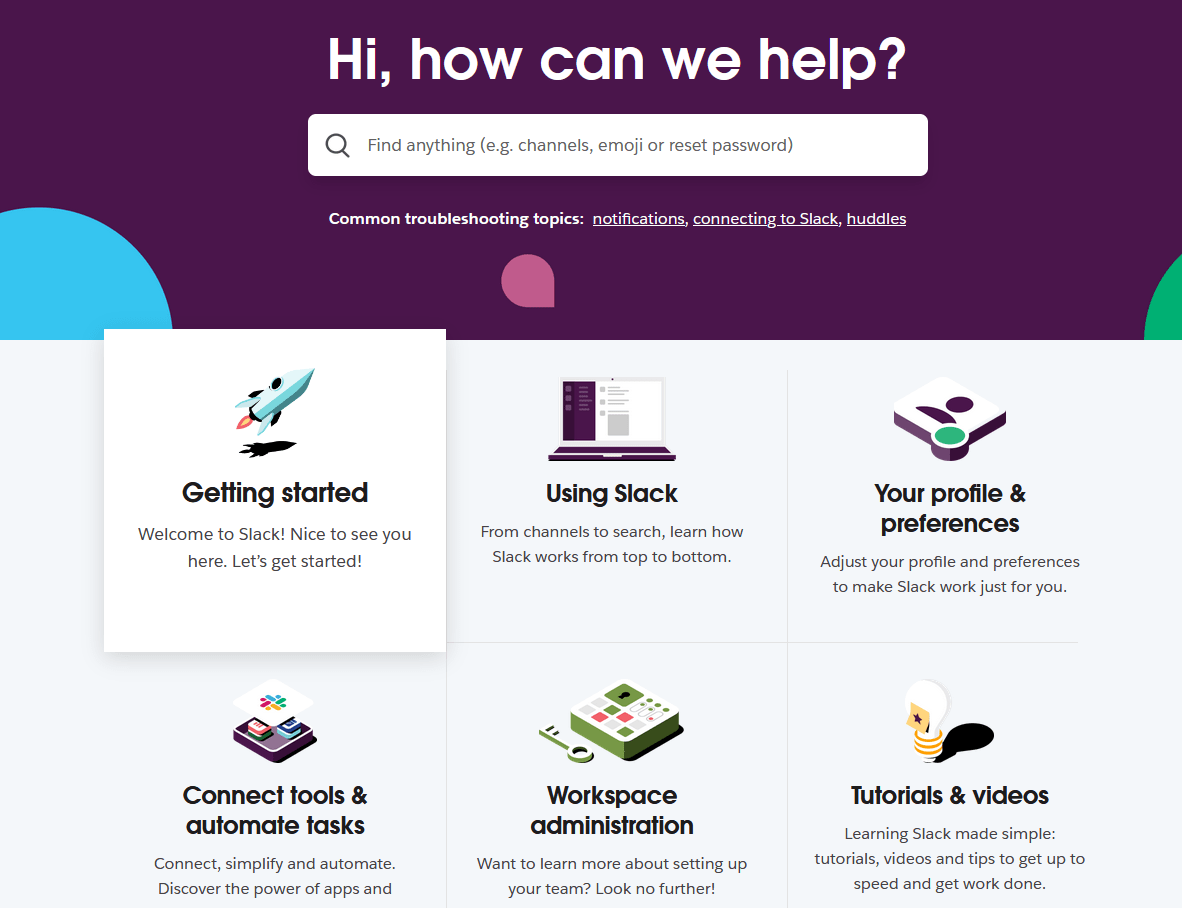
人気のメッセージングアプリであるSlackは、その優れたドキュメントとオンボーディングで賞賛されることがよくあります。 Slack's Help Centerのフロントページには、Slack、プロフィールなどを使用するなど、他のカテゴリと並んで明確な「開始」カテゴリがあります。
Slackのこの開始セクションには、新しいユーザーを基本を導く記事が含まれています。
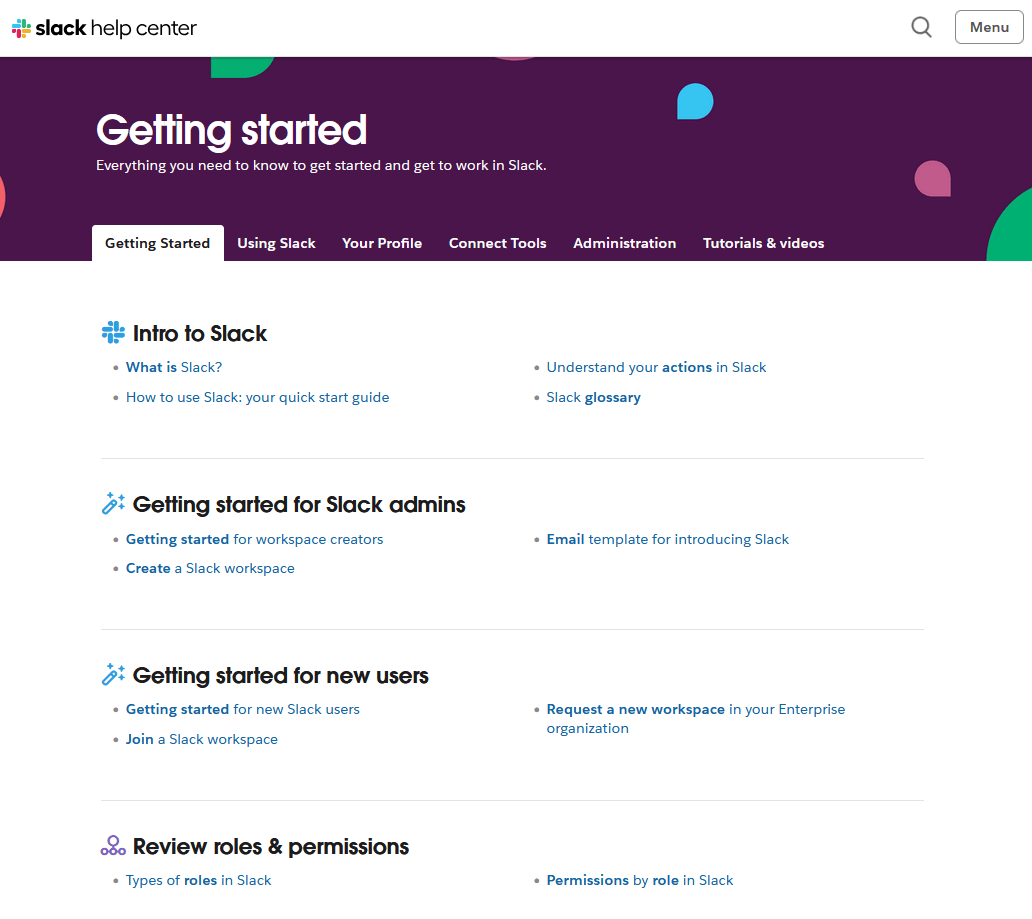
Slackの開始ガイドの1人は、文字通りインターフェイスを説明するためにまっすぐにジャンプします。そのため、新しいユーザーは用語とレイアウトに精通することができます。
Slackは、多くの場合、「チャンネルが表示される場所」などのコールアウトで注釈付きスクリーンショットを使用して、説明を実際のアプリに簡単に接続できます。
Slackの例は、開始セクションがユーザーを方向付ける方法を示しており、ユーザーは具体的に支援が必要なものを自己選択できます。たぶん、1人のユーザーがメッセージの送信方法を知りたいと思うかもしれません。別のユーザーがデスクトップアプリをインストールしたいと考えています。Slackのドキュメントには、それぞれに個別のクイックガイドがあります。
このモジュール式アプローチは、各ガイドを集中させながら、集合的に多くの根拠をカバーします。
これらの例は、いくつかのことを教えてくれます。
- オーディエンスとコンテキストに合わせて調整: Upwork's Guideは、フリーランサー、Hubspotの開発者、Slack's to Office Workers、およびGadget Guidesに仕立てられています。トーン、詳細レベル、フォーマットはすべて、ユーザーのコンテキストと一致します。たとえば、開発者はより技術的なトーンを取得し、一般的なユーザーはより視覚的な手持ち式を得ます。
- 簡潔でタスクに焦点を当てたまま:すべてのガイドは、一度にすべてを説明するのではなく、最初のいくつかのタスクを有効にすることに焦点を当てています。それらはランチパッドとして機能します。
- ビジュアルをスマートに使用する: Slackの注釈付きスクリーンショットからGoogleのプラットフォームアイコン、ハードウェアイラストまで、テキストを交換または強化できる場所でビジュアルが使用されます。
- 必要に応じて複数のフォーマットを提供する:オンラインバージョンとPDFバージョン(Microsoft)の両方を提供するか、クイックスタートvsフルマニュアル(GOPRO)の両方を分離し、ユーザーが情報の消費方法を選択できるようにします。 PDFクイックスタートガイドは、印刷またはオフラインアクセスに特に役立ちます。ユーザーがそれを高く評価する場合は、提供することを検討してください。
- より大きなドキュメントセットと統合します:開始ガイドは、多くの場合、より包括的なリソースにリンクしたり、座ったりします。それらは単独で存在しません。
探検する:
(専門家のピック)から学ぶべき12の最高のドキュメントの例
6つのソフトウェアドキュメントの例は、2025年にあなたを刺激するための例
あなたのヘルプセンターを刺激するための5つの最高の知識ベースの例
5つの最高のユーザードキュメントの例(Good&Bad + Tips)
クイックスタートガイド(PDF)vs.フルガイドガイド
「クイックスタートガイド」と完全な「Getting Getsing Guide」の区別について疑問に思うかもしれません。それらは同じことではありませんか?
用語は、交換可能に使用されることがあります(実際、目的で重複しています)が、意味と範囲には微妙な違いがあります。
特にフォーマット(PDFSなど)やコンテンツの深さに関連しているため、違いと類似点を明確にしましょう。
| 側面 | クイックスタートガイド | ガイドを開始します |
|---|---|---|
| 長さと深さ | 非常に短い(1-2ページ)、非常に簡潔 | 少し長く、より詳細な説明 |
| コンテンツの範囲 | 即時のセットアップ、不可欠な最初のアクション | 初期セットアップと基本的な機能の概要 |
| 焦点と目標 | 迅速なアクション、即座の満足 | 初期の能力、より広い理解 |
| 典型的な形式 | PDF、印刷挿入、短いドキュメント | Webページ、ナレッジベースの記事、小冊子 |
| プレゼンテーションスタイル | 簡潔、図、段階的な指示 | 少し物語、追加のコンテキスト/ヒント |
| コンテンツの重複 | Getting Start Guideのサブセット | クイックスタートコンテンツと追加が含まれています |
| 使用事例 | 即時インストールのためのクイックリファレンス | より広いオンボーディングと基本的な使用 |
| 相互依存 | 補完は、詳細なドキュメントを置き換えません | クイックスタートとフルマニュアルを補完します |
| ユーザーの設定 | ユーザーは、迅速なセットアップ手順が必要です | より深い紹介をしたいユーザー |
| 使用します | プリンターのインストール手順 | ソフトウェアインターフェイスのウォークスルーとセットアップ |
最終的な考え
入門ガイドを書くことは多くの仕事のように思えるかもしれませんが、それはあなたがあなたの製品の成功のためにあなたがすることができる最も価値のある投資の1つです。
それは、好奇心の強い新しいユーザーと満足のある自信のある顧客との間の橋です。
正しく行われると、ガイドは背景で静かに奇跡を実行します。
- 大規模なユーザーをオンボーディングします
- サポートチケットの削減
- 瞬間からユーザーエクスペリエンスを気にかけていることを示すことにより、のれんを構築します。
私はこのガイドで多くを取り上げました。まとめるには、開始ガイドを完成させるときに考慮するクイックチェックリストを次に示します。
- 明確な始まり、中央、終わりがありますか? (概要→ステップ→次/サポート)
- できるだけ短いですが、短くありませんか? (綿毛を切り、必要なガイダンスを維持します)
- 指示は明確で初心者に優しいですか? (可能であればテスト)
- 役立つビジュアルを含めましたか? (そして、彼らはよくラベル/配置されていますか?)
- トーンはフレンドリーで自信がありますか? (会話、卑劣ではない、またはあまりにも簡潔)
- ガイドが十分でない場合、あなたは助けを求める手段を提供しましたか? (ドキュメントへのリンク、サポート)
- アクセスしやすく、読みやすいですか? (良いフォーマット、シンプルな言語、高い読みやすさのスコア)
- ドキュメント全体またはオンボーディングフローに統合しましたか? (ユーザーは簡単に見つけることができます)
それらすべてをチェックすることができれば、あなたはおそらくあなたの手にガイドを始めているのです。
さて、ヒーローのようなユーザーを歓迎するガイドを出て作成します。頑張ってください、そしてあなたのユーザーが決して迷子にならないように!
さらに読む
WordPressの知識ベースの作成方法:ステップバイステップガイド
ナレッジベースコンテンツ戦略を作成する方法
ソフトウェアユーザーマニュアル:テンプレート付きの究極のガイド
